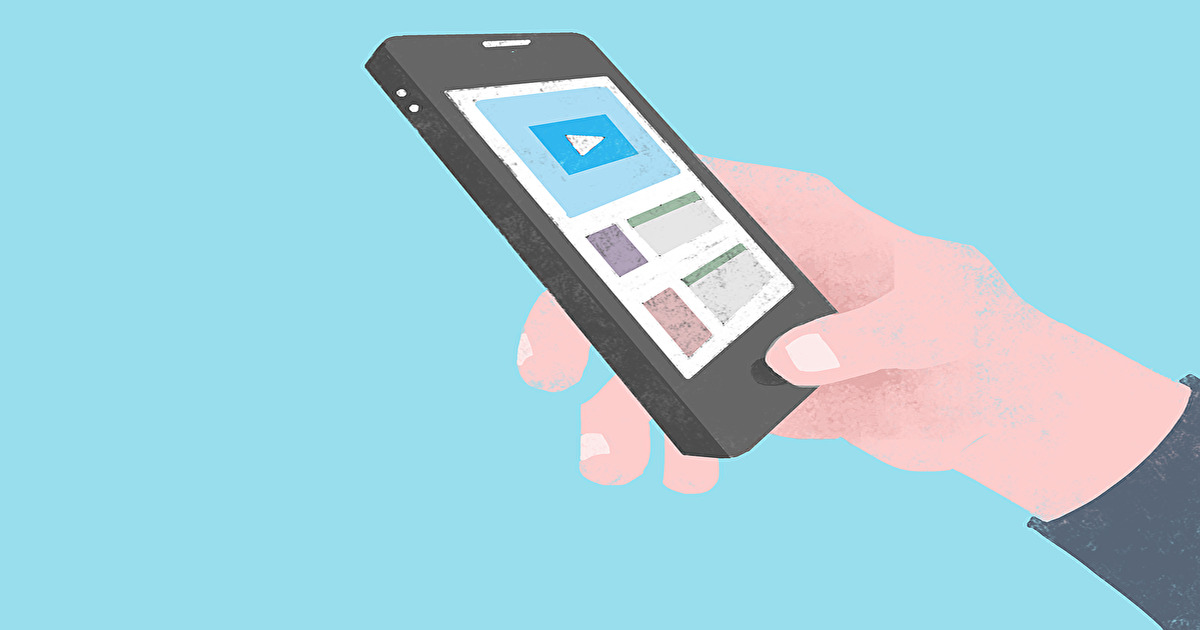車に乗るとiPhoneと登録してあるカーナビが自動でBluetooth接続され、前回聞いていた曲から自動再生されちゃうんですよね。
便利な面もあるのですが、勝手に再生されては困る場面もあります。
例えば私の場合、YouTubeの動画を音だけ聞きながら運転したりします。
その場合、曲に比べてYouTube動画の音量は小さいので、運転中は聞こえにくいため音量を最大近くまで上げます。
その状態のまま車を降りて、次回車へ乗ったときに楽曲が爆音で自動再生されちゃうという問題が発生します。
iPhoneは賢すぎるため、前回カーナビで聞いていた時の音量で楽曲を再生するんです。
大音量で聞いた後、車を降りる前に音量を下げておけばいいのですが、たまに忘れます。
そんな時に曲を自動再生されると困りますよね……
その問題をネット検索してもあまり良い方法がない。それを完全に止める方法は私が調べた範疇ではなかったです。
そこで自分なりの解決法を考案しましたので、その方法をご紹介します。
ショートカットアプリのおおよその使い方はこちらの記事で解説しているので、使用したことがない方はご参照ください。


オートメーションを使って自動再生を防ぐ方法
今回の方法はiPhoneのミュージックアプリに無音の音源を入れて、それを使います。
無音であれば何でもいいのですが、面倒であればこちらの音源を使っていただければOKです。
iPhoneの純正機能「ショートカットアプリ」にあるオートメーション機能を使う方法です。
ショートカットアプリはこれですね。
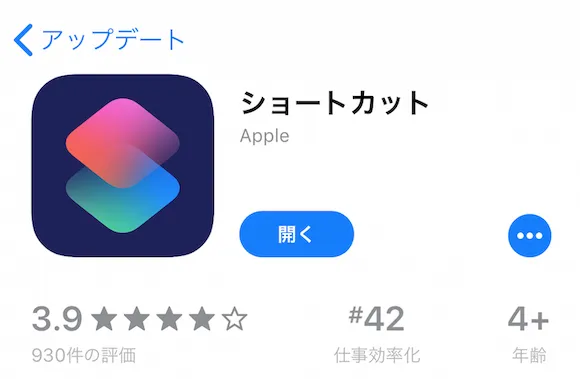
このアプリを開くと下の方にオートメーションという項目があるので、「オートメーション」→「右上の+ボタン」→「個人用オートメーションを作成」という順でタップします。
次のページで一番上にある「時刻」をタップ。
時刻の詳細を決める画面になります。時刻のところを自分の指定したい時間にすればOKです。私は仕事が終わるちょっと前の17:00に設定しました。下にある「繰り返し」の項目ですが、「毎週」を選ぶとオートメーションが動作する曜日を指定できます。私は平日の月〜金に設定しました。
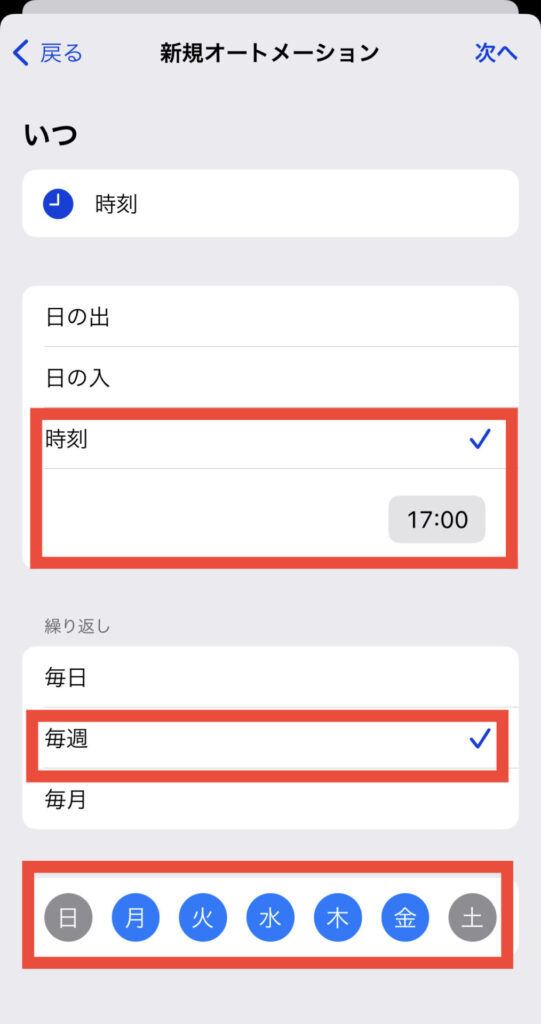
次にショートカットのアクションをこの順で指定します。アクションを追加する時は「アクションを追加」ボタンから行えます。ミュージックの再生や停止は「メディア」の項目から選べます。真ん中に「1秒待機」というアクションを入れているのは、入れなかった場合に時々動作が不安定になることがあったので、念の為入れておきました。
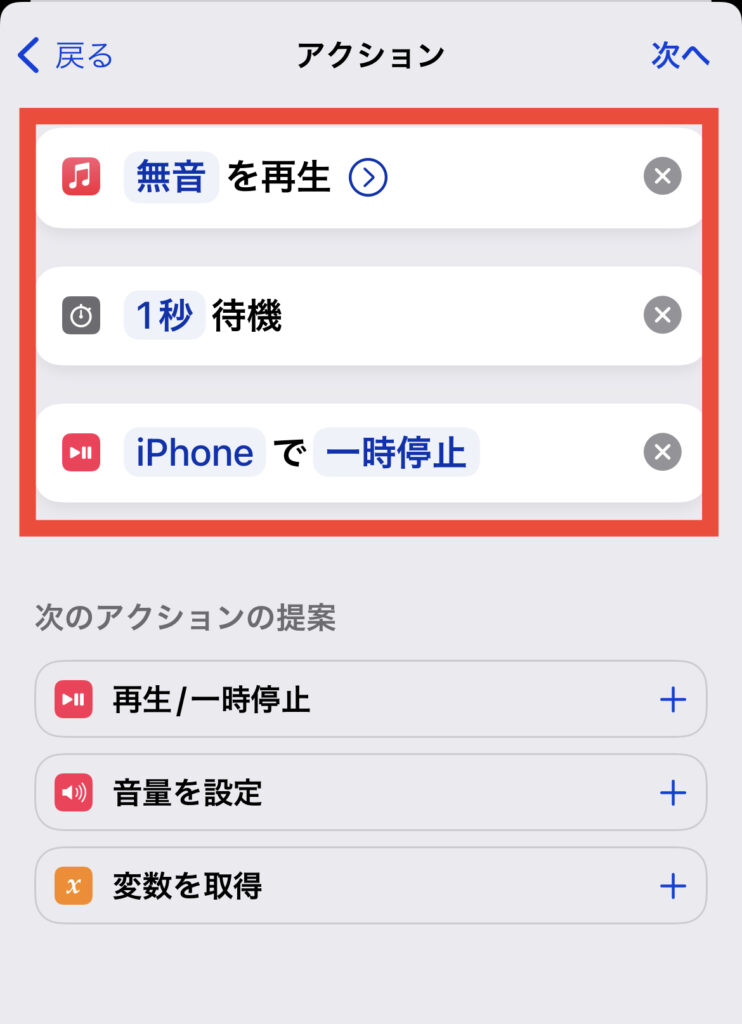
3つのアクションが入れ終わったら右上の「次へ」をタップします。
最後に以下のような確認画面になります。一番下の「実行前に尋ねる」ボタンをオフにします。オフにすることで完全自動でアクションを実行してくれます。
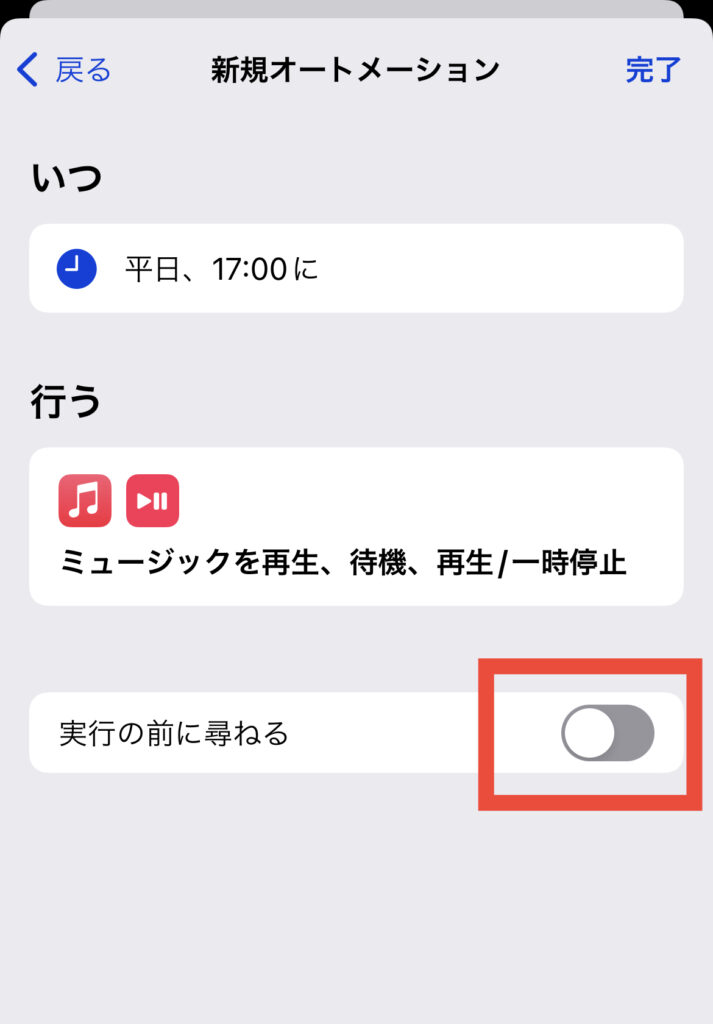
これで設定は完了です。あとは指定した時刻に自動で実行してくれます。
指定した時刻になってこんな感じのショートカットの通知が来るので、実行されたことが分かります。
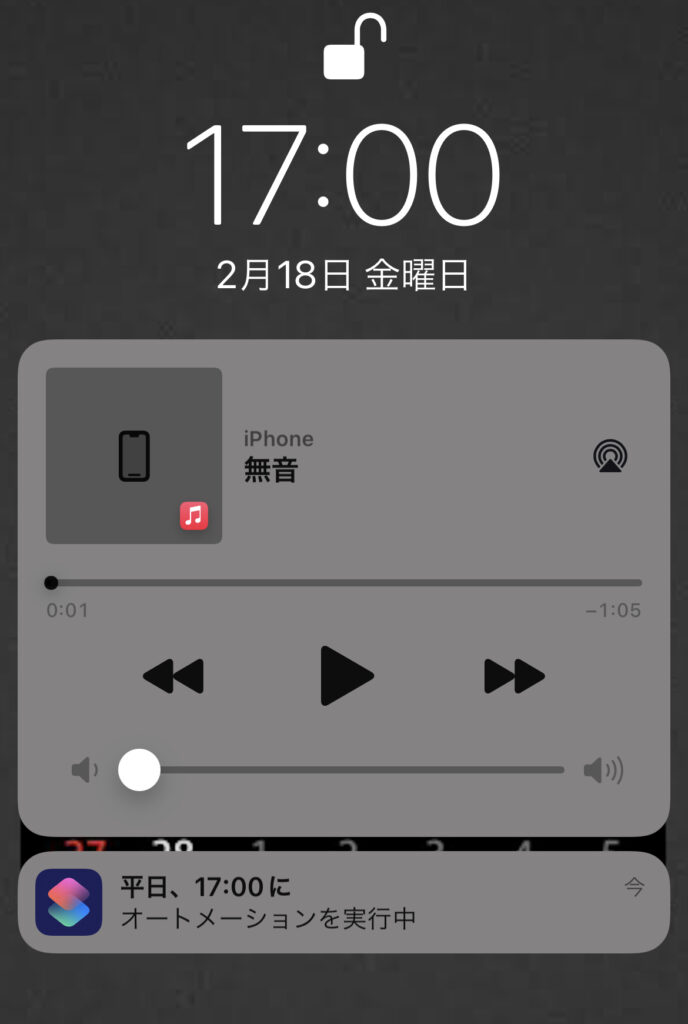
iPhoneのコントロールセンターに無音音源が表示されていればOKです。
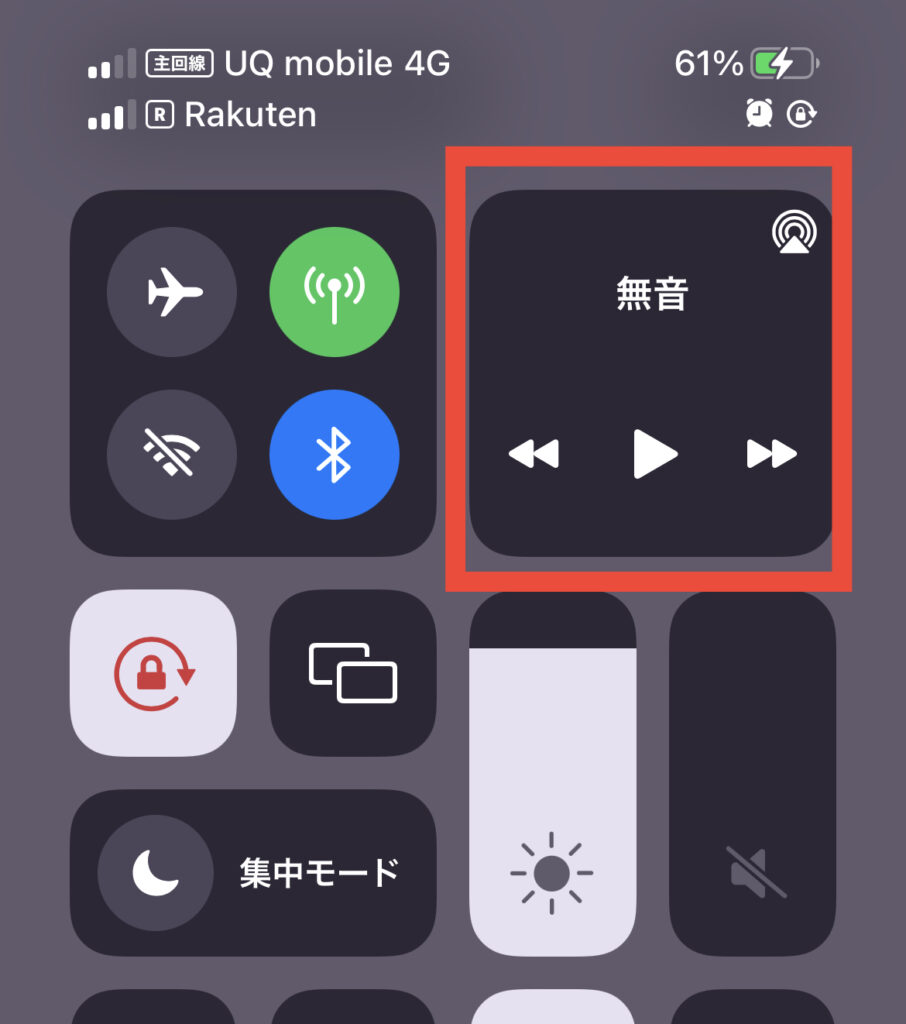
その後、車に乗ったときに無事に無音音源から再生されました。
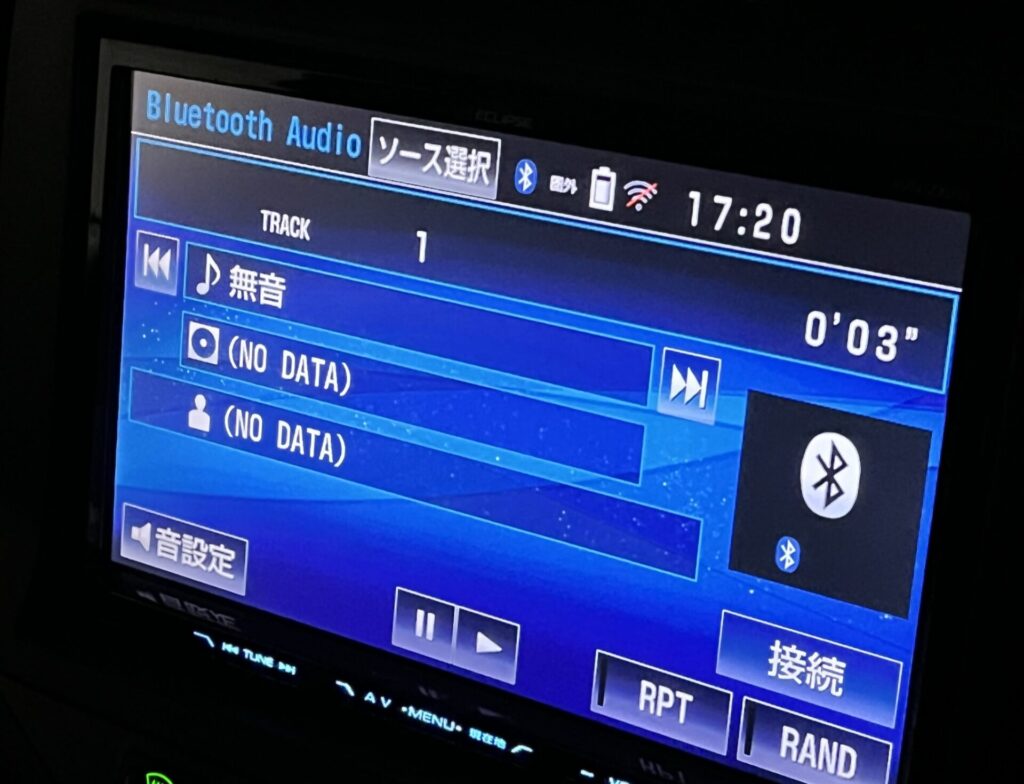
まとめ:自動再生は無音音源で回避するのが簡単
いかがでしたでしょうか?
車乗ったときに音楽が自動再生されてしまう問題ですが、根本的な解決は難しいようなので、個人的にはオートメーションと無音音源を組み合わせて使う方法が最適解かと思います。
他にもiPhoneを2台持ちして普段用と音楽用を分けるという方法もありますが、2台以上持たないといけないので管理が少々面倒です。
今回の件ですが、Bluetoothイヤホンとの接続でも起こりうる問題ですので、その場合でも使える方法です。
任意のタイミングで無音音源を再生したい場合は、通常のショートカット作成を今回の方法と同じレシピで作成してウィジェットに載せて使用するのが効率的かと思います。
他に良い方法があればコメントしていただけると嬉しいです。